Essendo un dispositivo elettronico, la CPU di un computer si surriscalda proprio come qualsiasi altra componente elettrica. Il motivo è abbastanza semplice – quando viene fornita tensione alla CPU, i segnali elettrici rilasciano energia termica e la temperatura della CPU inizia a salire.
L’aspetto positivo è che ogni CPU raggiungerà di default sicuramente temperature più elevate rispetto alla temperatura ambiente, l’aspetto negativo è che tali temperature possono essere talmente elevate da danneggiare fisicamente la CPU stessa.
Se avete notato che di recente la vostra CPU è molto più calda del solito, allora dovreste cercare di capire cosa provoca tale surriscaldamento così da poter risolvere il problema il prima possibile, in quanto ciò può contribuire a limitare la sua durata nel tempo.
Temperatura della CPU pericolosa
Ogni CPU presenta un range di temperatura ideale ed un range di temperatura critico. I produttori sono soliti raccomandare agli utenti di mantenere le proprie CPU nel range di temperature ideali, in genere attorno ai 70-80°C quando si gioca ai videogame, tale range non dovrebbe essere superato per preservare nel tempo la CPU.
Tuttavia, se la vostra CPU funziona ad una temperatura superiore ai 90°C, questo è sicuramente un grosso problema. La maggior parte dei processori, sia Intel che AMD, sono progettati per optare per il throttling termico quando superano i 90°C e per interrompere completamente i processi quando vengono raggiunti i 100°C
Con il throttling termico, la CPU va ad interrompere frequentemente i processi e lavora a velocità di clock molto basse per proteggersi dalle alte temperature.
Ciò si traduce in prestazioni inferiori e potrebbe portare ad eventuali danni e malfunzionamenti. Alcune CPU possono subire danni importanti se non si utilizza un adeguato sistema di raffreddamento o se la CPU lavora a temperature elevate per un prolungato lasso di tempo.
Tuttavia, alcuni processori fanno eccezione come le CPU Ryzen 7000 recentemente messe in commercio, le quali non risentono di temperature superiori a 90°C. Infatti, AMD ha dichiarato che per queste CPU è del tutto normale raggiungere tali temperature.
Pertanto dovreste sempre tenere sotto controllo la temperatura della vostra CPU ed il range di temperature critiche, il quale generalmente si attesta attorno ai 90-100°C per la maggior parte delle CPU.
Perché la CPU ha una temperatura di 100°C anche se non vi è in esecuzione alcun programma?
La temperatura della CPU può aumentare a causa di diversi fattori. Tali temperature sono comunemente dovute ad uno scarso o insufficiente sistema di raffreddamento che pertanto non è in grado di controllare in modo adeguato la temperatura della CPU.
Pasta termica secca
Uno dei motivi più comuni per cui la CPU tende a surriscaldarsi è legato al fatto che la pasta termica tende ad asciugarsi ed a seccare. La pasta termica è un composto liquido untuoso e molto grasso utilizzato per riempire lo spazio tra la CPU ed il relativo dispositivo di raffreddamento. Ciò consente una corretta dissipazione del calore in quanto questa pasta ha un’ottima conducibilità termica.
Quando la pasta termica si asciuga, non è più efficace come lo era all’inizio e ciò si traduce nel surriscaldamento della CPU.
Sistema di raffreddamento inefficiente
Altro motivo, alquanto comune, che porta al surriscaldamento è il fatto che il dispositivo di raffreddamento della CPU non è in grado di dissipare calore in modo efficiente. I dispositivi di raffreddamento sono dotati di un dissipatore di calore e di una ventola.
Il dissipatore di calore è generalmente costituito da alette in alluminio e può avere alcuni tubi di calore (heat pipe) in rame. Quando il dissipatore assorbe il calore dalla CPU, la ventola presente sul dispositivo si attiva e raffredda il dissipatore stesso.
Se la CPU è di fascia alta con molti core/thread, ma utilizza un dispositivo di raffreddamento di bassa qualità che non occupa una superficie sufficientemente ampia, inizierà a surriscaldarsi rapidamente.
Nessuna ventilazione
Una volta che il dispositivo di raffreddamento della CPU preleva il calore dalla CPU, ha bisogno di dissiparlo al di fuori del chassis del PC. La maggior parte dei case sono progettati in modo tale da presentare almeno uno slot per la ventola di scarico, che può essere utilizzato dagli utenti per installare una ventola in grado di aspirare l’aria calda e portarla al di fuori dal chassis del PC.
I case migliori hanno in genere un buon sistema di ventilazione con diversi punti posizionati in modo strategico in grado di aspirare l’aria fredda dalla parte anteriore o dal basso e dissipare l’aria calda dalla parte posteriore o dall’alto. Se il case non è ventilato correttamente, non importa quanto il dispositivo di raffreddamento della CPU sia di ottima qualità, il calore rimarrà intrappolato all’interno del case stesso e la temperatura, di tutte le componenti del PC, e non solo della CPU, inizierà ad aumentare.
Malware
Se vengono raggiunte temperature elevate senza eseguire alcun programma, è possibile che sul PC sia presente un malware. Quando i file malware vengono eseguiti, utilizzano direttamente le risorse del PC.
Potete controllare l’utilizzo della CPU mediante il Task Manager se sospettate la presenza di un malware, in tal caso dovreste riscontrare che la CPU sta lavorando a temperature vicine ai 100°C anche se di fatto, sul PC, non vi è aperta nessuna applicazione o programma.
Leggi di più: Migliori Antivirus
Overclocking
Ad alcuni utenti piace overcloccare la propria CPU per godere di prestazioni extra. Attraverso l’overclocking, gli utenti possono aumentare il core clock della CPU. Ricorrendo a metodi quanto complessi è possibile aumentare la tensione del Vcore, e questo, a sua volta, si traduce in un rapido aumento della temperatura della CPU.
L’overclocking richiede dei sistemi di raffreddamento particolari e non dovrebbe essere eseguito nel caso in cui il dispositivo di raffreddamento presente è in grado di svolgere a malapena il suo lavoro.
Come risolvere il problema delle alte temperature della CPU?
Quando si individua la causa specifica che porta la CPU a raggiungere temperature elevate, è possibile utilizzare uno dei seguenti metodi per risolvere il problema.
Sostituire la pasta termica

Se la pasta termica si è asciugata, rimuovere il dispositivo di raffreddamento della CPU e sostituire la pasta termica ormai secca con della pasta termica fresca.
Avrete bisogno di un po’ di alcol isopropilico e di un panno in microfibra per rimuovere la pasta termica asciutta dalla CPU. Assicuratevi di rimuovere la pasta termica anche dalla base del dispositivo di raffreddamento.
Se non avete dell’alcool isopropilico, potrete utilizzare uno degli altri metodi che vi abbiamo consigliato per rimuovere la pasta termica. Una volta pulita completamente la superficie della CPU e la base del dispositivo di raffreddamento, applicate una piccola quantità di pasta termica sulla CPU e riposizionate il dispositivo di raffreddamento.
Munirsi di un miglior dispositivo di raffreddamento della CPU

Optare semplicemente per un migliore dispositivo di raffreddamento della CPU è la soluzione ideale per risolvere il problema del surriscaldamento, soprattutto se si utilizza un dissipatore di calore stock.
Se attualmente utilizzate il dispositivo di raffreddamento stock, dovreste acquistare per lo meno un dissipatore aftermarket a torre singola. Se la vostra CPU ha molti core, ovvero ha più di 6 core, dovreste optare per un dissipatore ad aria a doppia torre o per un dispositivo di raffreddamento AIO da 240 mm.
Per mantenere temperature della CPU più basse, questi dispositivi di raffreddamento sono sicuramente migliori rispetto ai dissipatori stock.
Abbassare il voltaggio
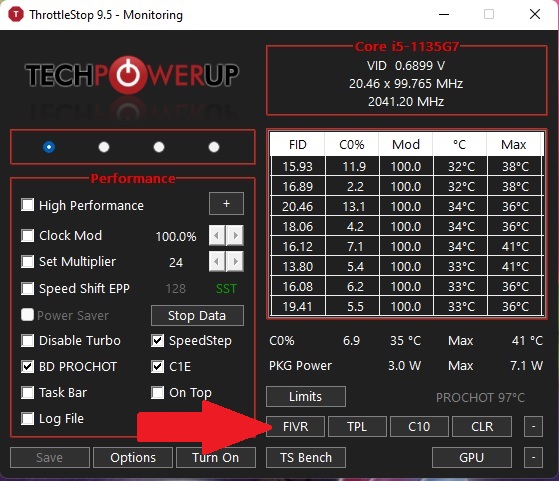
Se la vostra CPU raggiunge temperature elevate anche senza l’overclocking, potreste risolvere questo problema limitandone il voltaggio. Si tratta di una soluzione alquanto complessa da attuare, tanto che potrebbe mandare in confusione i neofiti del settore, ma è senza dubbio una delle soluzioni migliori per evitare che la CPU subisca dei danni e per preservarne la durata nel tempo.
È possibile ricorrere all’undervolting accedendo al BIOS, utilizzando un software messo a disposizione dal produttore stesso o uno strumento di terze parti. Vi consigliamo nello specifico di utilizzare Ryzen Master se avete una CPU Ryzen e Intel Extreme Tuning Utility se avete un processore Intel.
Anche i software di terze parti sono molto efficienti e presentano diverse funzionalità aggiuntive. Potreste utilizzare ad esempio ThrottleStop, MSI Dragon Center, Asus AI Suite o HWMonitor.
Installare più ventole nel case

Assicuratevi che all’interno del case del PC vi sia un adeguato flusso d’aria installando qualche ventola aggiuntiva. Dovreste inoltre installare sempre le ventole nella parte anteriore, per l’ingresso di aria fredda, e nella parte posteriore o superiore, per la dissipazione di aria calda.
È necessario avere un flusso d’aria bene equilibrato per dissipare calore e far entrare aria fresca nel case. A seconda del tipo di case, è possibile installare senza problemi dalle 2 alle 6 ventole.
Considerazioni finali
Le alte temperature della CPU possono essere un problema, se non si interviene per tempo, ma è possibile ridurle ricorrendo ad un sistema di raffreddamento e ad una ventilazione adeguati. Accertatevi di tenere sempre sotto controllo la vostra CPU, controllando di tanto in tanto se sta lavorando effettivamente a temperature ottimali.
Leggi di più:
Temperatura CPU Ottimale
Migliori Processori Gaming
PCtempo è supportato dai lettori. Se acquistate tramite i link presenti sul nostro sito, potremmo guadagnare qualcosina grazie alle commissioni di affiliazione. Per saperne di più.
Lascia un commento